3dmax怎么给球体贴金属材质?3dmax中想要创建金属材质球,该怎么创建恩?下面我们就来看看详细的教程,很简单,需要的朋友可以参考下
3dmax创建球体后,想要给模型添加材质,该怎么调节金属材质呢?下面我们就来看看详细的教程。
- 软件名称:
- Autodesk 3Ds Max 2017(3dmax2017) 中文安装版(附序列号) 64位
- 软件大小:
- 3.06GB
- 更新时间:
- 2016-09-21立即下载
1、打开3dmax之后再打开的界面内找到球体选项,如图所示:

2、选择球体在顶视图里创建一个球体,然后在上面的菜单里找到添加材质选项,如图所示:
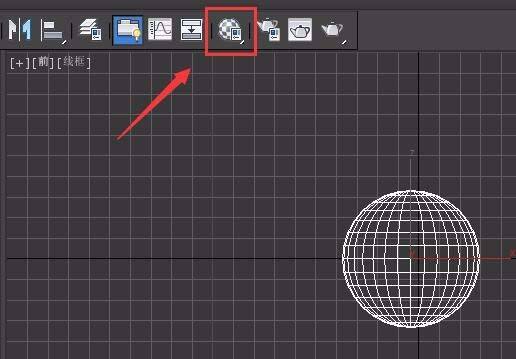
3、点击添加材质选项在弹出的对话框内我们选择一个材质球,然后在漫反射后面的选择按钮,如图所示:

4、点击这个选择按钮我们在弹出的对话框内找到贴图选项,点击贴图在弹出的对话框内我们找到需要的金属材质贴图,如图所示:
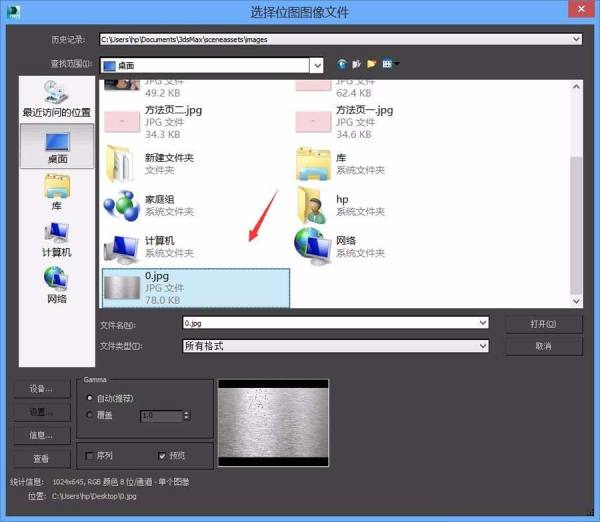
5、选择好材质之后,再在贴图里我们找到将材质指定给选择的物体选项,如图所示:
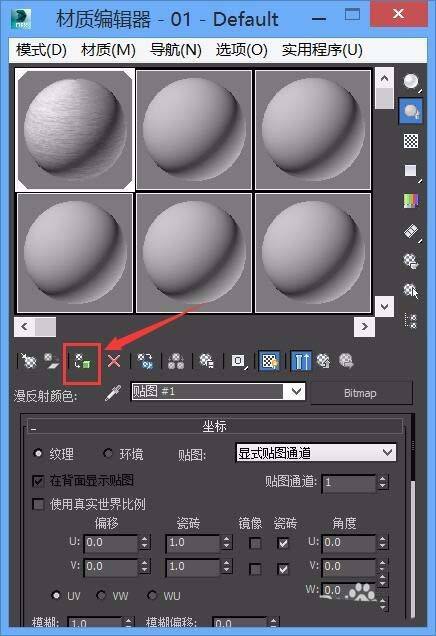
6、设置好之后再在常用菜单里找到渲染产品选项,如图所示:
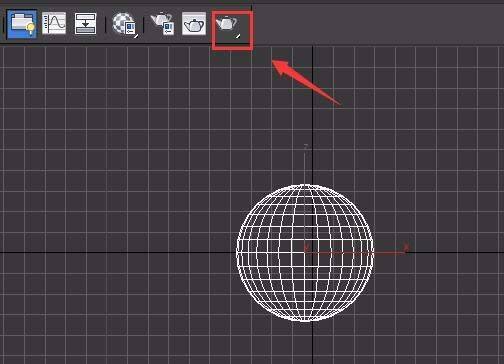
7、点击渲染产品选项之后可以看到我们的金属材质效果就制作出来了,其效果如图所示:
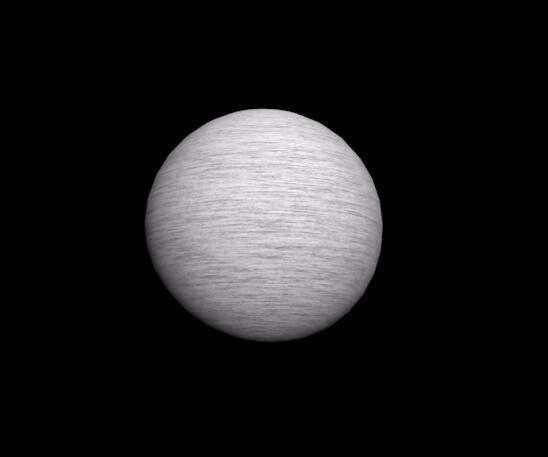
以上就是3dmax创建金属材质球的教程,希望大家喜欢,请继续关注html中文网。
相关推荐:
以上就是3dmax怎么给球体贴金属材质?的详细内容,更多请关注0133技术站其它相关文章!








